اگر League of Legends همچنان ارتباط خود را از دست می دهد، این نکات مبتنی بر ویندوز را برای بازگشت به بازی امتحان کنید.
آیا با شروع فرآیند خواستگاری League of Legends، اتصال به سرورهای Riot را از دست می دهید؟ وسط بازی قطع میشه؟ این مشکلات معمولاً زمانی رخ میدهند که اتصال اینترنت شما به اندازه کافی قوی نباشد که شما را به سرورهای Riot متصل نگه دارد. با این حال، چندین عامل دیگر نیز می تواند در بازی وجود داشته باشد.
به این ترتیب، ما تمام دلایل احتمالی قطع شدن League of Legends از سرورهای Riot را در ویندوز بررسی خواهیم کرد. علاوه بر این، ما راه حل هایی را به شما ارائه می دهیم که می توانید برای حل این مشکل آزار دهنده اعمال کنید.
چرا League of Legends قطع می شود و چگونه می توانید آن را برطرف کنید؟
هنگامی که به اینترنت متصل نیستید یا اتصال شما قطع یا ضعیف می شود، کلاینت League of Legends به طور تصادفی قطع می شود. از دیگر دلایل این مشکل می توان به از کار افتادن سرورهای Riot، مسدود شدن اتصال ویندوز دیفندر یا فایروال، مشکل در کلاینت بازی، مسدود شدن روتر اتصال بازی یا تداخل ISP شما اشاره کرد.
برای رفع مشکل قطع اتصال League of Legends، باید مطمئن شوید که به درستی به اینترنت متصل هستید، اتصال ضعیف یا ناپایدار نیست، سرورهای Riot از کار نمیافتند، بازی را از Windows Defender یا آنتیویروس در لیست سفید قرار دهید. تداخل، مشکلات کلاینت League of Legends را حل کنید و مشکلات روتر یا ISP را بررسی کنید.
اما ابتدا، چند بررسی اولیه…
قبل از ورود به ترفندهای عیب یابی پیچیده تر، مراحل زیر را انجام دهید:
- از سیستم خارج شوید و به League of Legends بازگردید.
- کلاینت بازی League of Legends را ببندید و دوباره باز کنید.
- روتر خود را خاموش و دوباره روشن کنید.
- اگر اخیرا تنظیمات شبکه خود را تغییر داده اید، بازنشانی کنید.
- دستگاه خود را مجددا راه اندازی کنید تا اشکالات موقت سیستم عامل را رد کنید.
- اگر VPN فعال دارید، آن را غیرفعال کنید.
- در صورت داشتن تنظیمات پراکسی فعال در ویندوز، آن را غیرفعال کنید.
اگر هیچکدام از اینها موفق نشدند، زمان آن رسیده است که برخی از اصلاحات پیچیدهتر را شروع کنید.
1. مطمئن شوید که مشکل در سمت Riot نیست
از آنجایی که League of Legends همیشه آنلاین است، همه چیز به سرورهای Riot برای اجرای درست بستگی دارد. بنابراین، باید مطمئن شوید که مشکل از backend نشات نمی گیرد. این مراحل را برای تایید آن دنبال کنید:
- به وب سایت Riot Games Server Status بروید.
- زبان را انتخاب کنید (که معمولاً بازی را با آن انجام می دهید)
- برای هر گونه مشکل گزارش شده، بخشهای اخیراً بستهشده و پیامهای جاری را بررسی کنید.
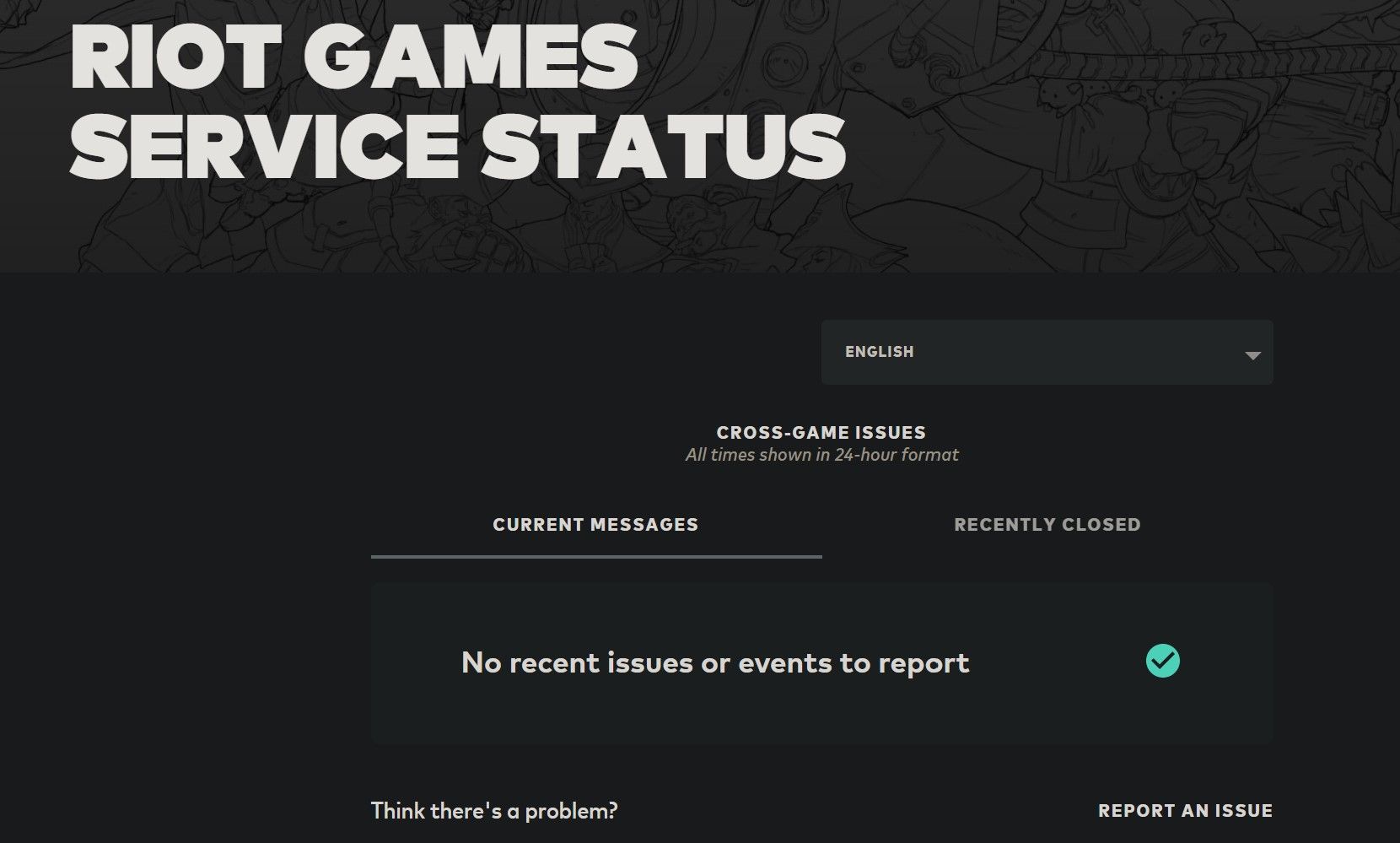
اگر سایر کاربران مشکل مشابهی را گزارش کرده اند، مطمئن باشید که مشکلات اتصال شما از سرورهای Riot سرچشمه می گیرد و نه از رایانه شخصی شما. تنها کاری که باید انجام دهید این است که صبر کنید تا مشکل به طور خودکار حل شود.
2. مشکلات اینترنت را رد کنید
اگر سرورهای Riot به طور کامل فعال هستند، ممکن است اینترنت شما مشکل داشته باشد. سرعت اینترنت خود را با استفاده از وب سایت های تست سرعت اینترنت رایگان تست کنید و مطمئن شوید که به درستی متصل است.
اگر اینترنت متصل است و اتصال پایدار است، کش DNS را پاک کنید. برای انجام این کار، “Command Prompt” را در جستجوی ویندوز تایپ کنید و برنامه Command Prompt را باز کنید. “ipconfig /flushdns” را وارد کرده و Enter را فشار دهید.
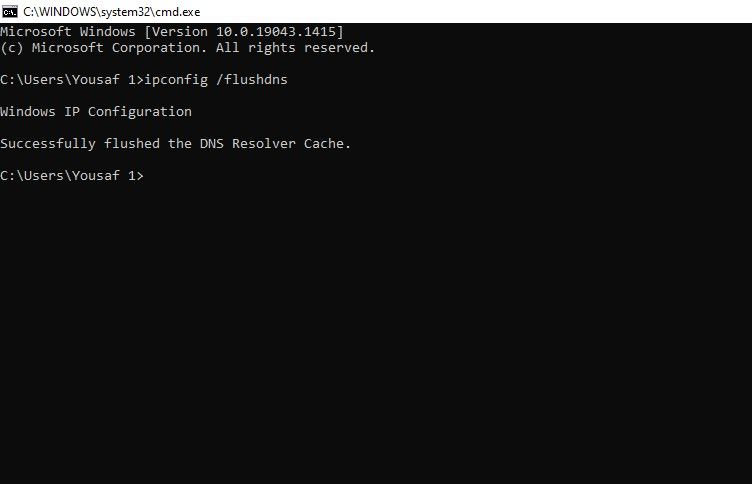
اگر اینترنت متصل نیست یا ناپایدار است، این مراحل را دنبال کنید:
- دوبار بررسی کنید که رایانه شما به سیگنال Wi-Fi مناسب وصل شده باشد.
- برای اتصال پایدارتر، هرگونه ناپایداری اتصال Wi-Fi را برطرف کنید.
- در صورت امکان از طریق کابل اترنت به اینترنت متصل شوید.
- فرآیندهای تشنه پهنای باند را که در پسزمینه در پشت League of Legends اجرا میشوند، ببندید.
- سایر دستگاههایی را که همان اتصال را به اشتراک میگذارند قطع کنید تا دستگاه اصلی شما حداکثر پهنای باند را داشته باشد.
اگر بررسی ها و اصلاحات فوق کمکی نکرد، به مرحله بعدی بروید.
3. به یک شبکه مختلف متصل شوید

اگر دائماً در League of Legends قطع میشوید، میتوانید موقتاً به یک اتصال اینترنتی دیگر مانند داده تلفن همراه خود وصل شوید. پس از تغییر شبکه، بازی را دوباره اجرا کنید.
اگر مشکل مشابهی را در شبکه دیگری تجربه نمی کنید، مشکل مربوط به اتصال اینترنت اولیه شماست. ممکن است مشکل سخت افزاری روتر شما، محدودیت از سوی ISP یا چیز دیگری باشد. شما باید از نماینده ISP خود بخواهید اینترنت شما را بررسی کند تا همه این موارد را رد کند.
با این حال، اگر بعد از تغییر اینترنت مشکل همچنان ادامه داشت، سیستم عامل باید مقصر باشد.
4. League of Legends را در Windows Defender لیست سفید کنید
به دلیل آنلاین بودن League of Legends، ده ها درخواست در هر ثانیه بین دستگاه شما و سرورهای Riot ارسال می شود. ارتباطات گسترده می تواند باعث شود فایروال Windows Defender یا آنتی ویروس شما این فعالیت را مضر بداند و پس از تعداد معینی درخواست، اتصال را مسدود کند.
برای رد این احتمال، باید League of Legends را از Windows Defender در لیست سفید قرار دهید. راهنمای ما در مورد لیست سفید برنامه ها در Windows Defender می تواند به شما در انجام این کار کمک کند. اگر از نرمافزار آنتیویروس شخص ثالث استفاده میکنید، با مستندات آن مشورت کنید تا نحوه قرار دادن League of Legends را در لیست سفید قرار دهید.
شما باید فایل EXE را در لیست سفید قرار دهید، بنابراین مسیر فایل اجرایی در اینجا آمده است:
C:/Riot Games/League of Legends/
اگر قرار دادن برنامه در لیست سفید کمکی نمی کند، مشکل در فایل های سرویس گیرنده است.
5. هر گونه فایل بازی خراب را تعمیر کنید
معمولاً فایل های بازی گاهی اوقات خراب می شوند و این به نوبه خود می تواند باعث بی ثباتی شود. خوشبختانه، شما می توانید یک تعمیر خودکار بازی را برای بررسی فایل های بد انجام دهید. در اینجا چگونه است:
- کلاینت League of Legends را راه اندازی کنید.
- روی نماد چرخ دنده در گوشه سمت راست بالا کلیک کنید تا تنظیمات باز شود.
- از نوار کناری سمت چپ، تب General را انتخاب کنید.
- سپس بر روی دکمه Initiate Full Repair کلیک کنید.
- پس از آن، دستورالعمل های روی صفحه را دنبال کنید تا فایل های خود را تعمیر کنید.
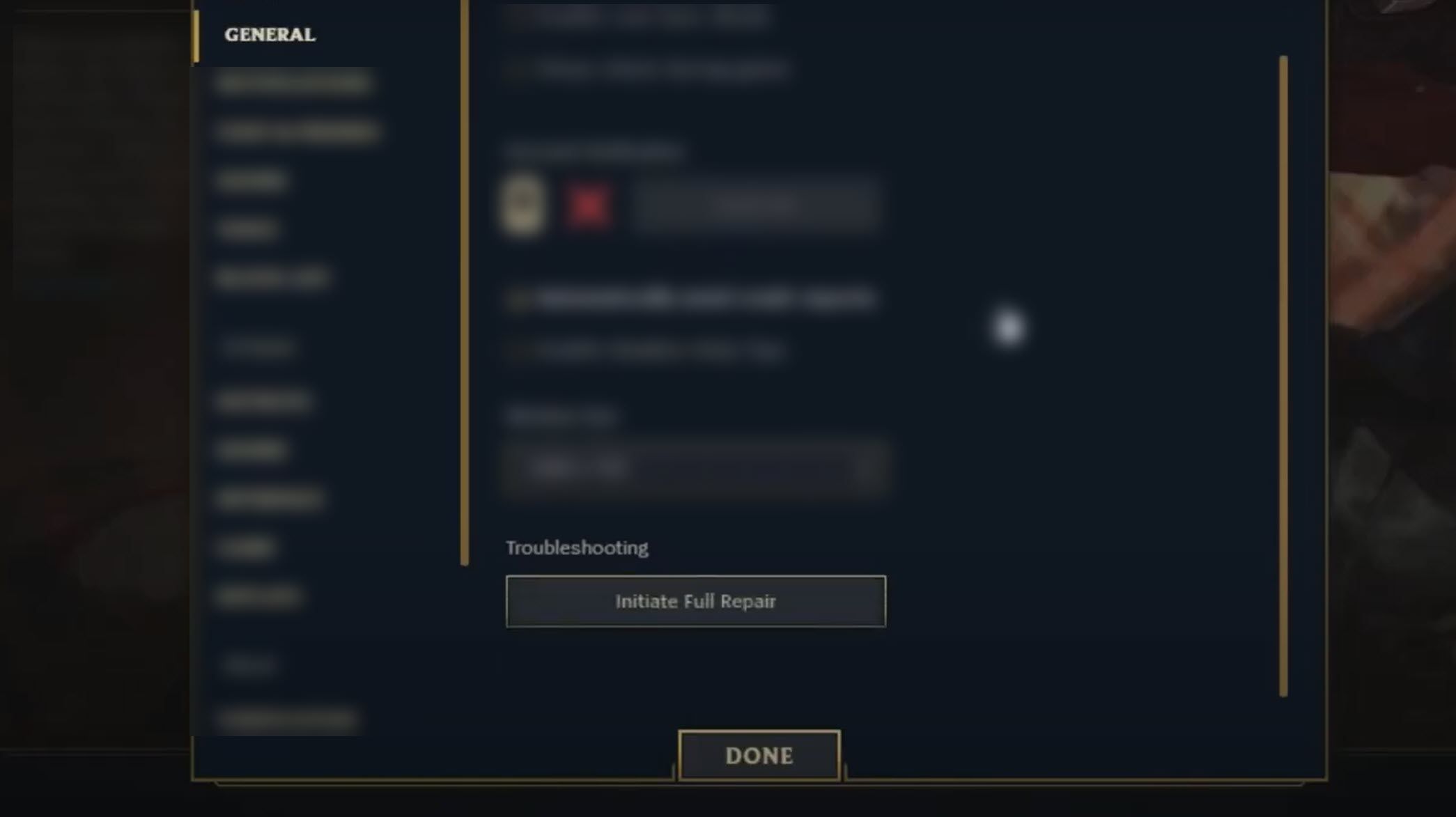
6. مشکل را به Riot Games گزارش دهید
آیا هیچ یک از راه حل های بالا کار نکرده است و بازی شما همچنان به طور تصادفی قطع می شود؟ مشکل را به پشتیبانی Riot گزارش دهید. تیم پشتیبانی به شما کمک می کند تا علت اصلی را شناسایی و حل کنید. تنها کاری که باید انجام دهید این است که یک بلیط در وب سایت پشتیبانی League of Legends ارسال کنید.
اگر تیم پشتیبانی درباره گزارشها سؤال کرد، ابزار Hextech Repair را اجرا کنید و دادهها را ارسال کنید.
مشکل قطع ارتباط League of Legends را برطرف کنید
قطع ارتباط از بازی خود زمانی که می خواهید دوستان خود را شکست دهید می تواند بسیار خسته کننده باشد. امیدواریم راه حل های موجود در این مقاله به شما در رفع این مشکل آزاردهنده و ایجاد یک اتصال پایدار به سرورهای Riot کمک کند. اگر چیزی درست نشد، بازی را دوباره نصب کنید.
